Guía de QuickTime
10 características de QuickTime de gran alcance que usted puede no saber
No sólo funciona como un jugador de QuickTime, puede ayudarle a hacer un montón de cosas. Se puede utilizar para descargar trailer, hacer o editar películas e incluso convertir WMV, AVI y MKV a QuickTime. Aquí puedo compilar 10 características de QuickTime que puede perderse. Acabo de leer el artículo siguiente.
1. descargar Trailers de QuickTime
Hayas podido descargar gratis trailers de QuickTime en glorioso 1080p en iTunes Web de Trailers de películas y transmitir videos en 480p, 720p o 1080p con QuickTime. Sin embargo, desde el 22 de mayo de 2013, las fases de Apple el trailer descargar opciones. Descarga los trailers de QuickTime se convierten en imposibles y streaming de video estará sólo en 480p o 720p x.
Sin embargo, no necesita ser molesta, acaba de encontrar a la guía para Descargar trailers de QuickTime desde los servidores de Apple.
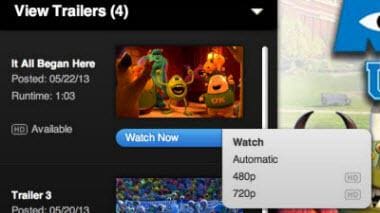
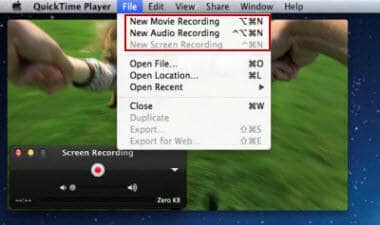
2. grabar la pantalla de QuickTime
QuickTime player te permite fácilmente grabar lo que ocurre en la pantalla de tu Mac o grabar sólo una región de la pantalla.
Piensalo, puede necesita crear un tutorial de enseñanza, o una demostración para la solución de problemas, o grabar un streaming partido de fútbol o un programa de televisión. Simplemente puede hacer película QuickTime con la característica de captura de pantalla de QuickTime. Pantalla de QuickTime capacidad grabar hará todo mucho más fácil y más divertido para usted.
3. transmitida en vivo video
Puede utilizar QuickTime Broadcaster para transmitir video en vivo a un servidor de QuickTime. Producción de un alta calidad en eventos para la entrega de Internet puede ser más fácil y rápido.
QuickTime Broadcaster combinado con QuickTime Streaming Server y QuickTime proporciona el magnífico sistema de radiodifusión de Internet basado en el MPEG-4. No importa que usted es un principiante nuevo o un profesional, pronto podrá disfrutar del gran beneficio que trae de QuickTime Broadcaster.
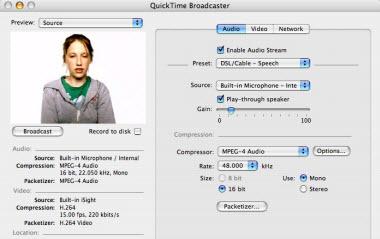

4. editar película QuickTime
Tener QuickTime como un editor de vídeo, puede ayudarte a personalizar tus vídeos por recorte, rotación, separación o peinar clips, etc.. Puede editar vídeo de QuickTime sin iniciar el iMovie sofisticado. Función de recorte de QuickTime permite eliminar el contenido no deseado de una película o un clip de película. También QuickTime le permite girar o voltear el video boca abajo a la posición de visualización.
Nota: QuickTime X (cualquier versión) no soporta videos en rotación.
5. convertir WMV, AVI, MKV a QuickTime para reproducir
QuickTime por defecto el formato es MOV. Para reproducir WMV, AVI o MKV, primero necesitará instalar los 2 componentes de QuickTime Flip4Mac y Perian , agregar más compatibilidad con códecs para QuickTime. Flip4Mac permite la reproducción de formatos de Player de Windows Media, mientras que Perian es compatible con más formatos.
Para Mac 10.9 , los 2 componentes convierten wmv, avi, mkv, QuickTime MOV al abrir el archivo con QuickTime player. Tras la conversión, usted puede comenzar a reproducir tus videos. Sin embargo, si tiene un Mac 10.8 o versiones anteriores , puede reproducir cualquier vídeo sin conversión de wmv o avi a QuickTime .
Por otra parte, QuickTime proporciona optimizado presets para el iPhone, iPod, Apple TV . Por lo que fácilmente puede convertir QuickTime para reproducir en todas partes y en cualquier momento. Incluso QuickTime te permite extraer música de películas .
Nota: En caso de no hay sonido en QuickTime con Divx película, sólo tiene que instalar DivX componente para ayudarle. Si te encuentras con la situación que Flip4Mac y Perian no funcionan después de actualizar el nuevo sistema operativo de Mac, acabo de probar VLC como una alternativa de QuickTime .

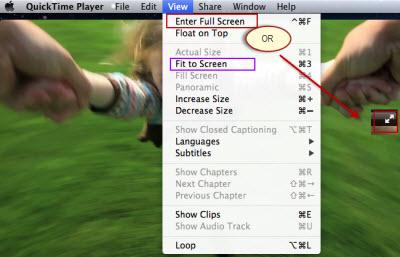
6. Ver QuickTime Video en pantalla completa
QuickTime Pro ofrece la opción de pantalla completa. Usted puede tener mejor reproducción experiencia estableciendo una vista de pantalla completa, haciendo sólo la película visible en lugar de la ventana de Player de QuickTime, escritorio u otros windows.
Si tienes las configuraciones de monitores múltiples, sólo puede ver películas en el monitor principal en pantalla completa en vez de tu segundo monitor. Si no está usando QuickTime Pro, consulte a la guía sobre Cómo ver una película de QuickTime en pantalla completa sin Pro . También haga clic aquí para ver cómo configurar la estancia de QuickTime en pantalla completa después de que termine la película .
7. comprimir QuickTime video
Puede hacer su transferencia y carga el archivo mucho más suave por la compresión de QuickTime video internamente sin un software de terceros. Con la compresión del vídeo de QuickTime, puede conseguir el vídeo optimizado para streaming para iPhone/iPad/iPod Touch o para la entrega de la web.
QuickTime X proporciona 3 presets de compresión, celular, Wi-F y banda ancha. Cambiar el formato actual de QuickTime a formato MPEG-4. Con QuickTime Pro, puede seleccionar la película a película QuickTime, establece el tipo de compresión en H.264 (mayor compatibilidad), velocidad de fotogramas o bit tasa para un mayor control de la compresión de vídeo.
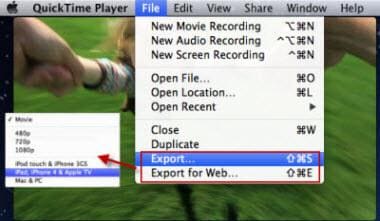
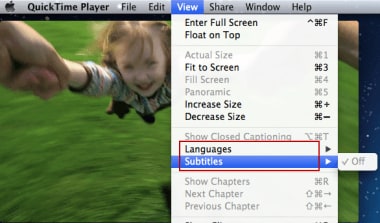
8. Mostrar subtítulos de la película QuickTime
QuickTime puede mostrar subtítulos de la película cuando esté reproduciendo. Si pistas de texto de tu video no se está presentando con QuickTime X (Mac 10.6 o posterior), que puede intentar instalar QuickTime 7. Apple ha cambiado la forma de que QuickTime X se encarga de las pistas de texto, sin embargo, muchas de las características sin soporte de QuickTime X compatible con QuickTime 7.
Nota: Si usted desea utilizar MP4 con SRT en QuickTime Player, necesita primero tener instalado Perian y luego convertir el vídeo a otros formatos como avi. Perian puede cargar cualquier subtítulo de avi. También puede probar a VLC player.
9. combinar Clips de película de QuickTime
Puede utilizar QuickTime para combinar clips de vídeo en uno solo. QuickTime es mucho más simple que iMovie.
Paso 1: Simplemente arrastrar y soltar la película 1 en interfaz de QuickTime y señalar una posición que le ponen otros clips de película en el cursor de la línea de tiempo.
Paso 2: Arrastrar y soltar la pelicula 2 en la posición. Simplemente repita los procedimientos para añadir más clips de película.
Paso 3: Haga clic en el botón "Cerrar" para que emerja el ventana de guardar los archivos. Y elegir la opción "Guardar como un autónomo película". De esta manera, termine la combinación de clips de películas de QuickTime.
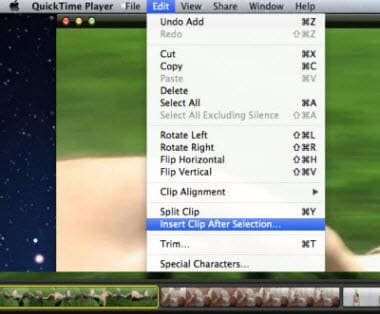

10. subir video QuickTime a Facebook/YouTube/Vimeo...
¿Quieres disfrutar de tus películas QuickTime con otros? Puede subir fácilmente su video QuickTime a YouTube, Facebook, Vimeo o Flickr y luego compartir con los demás.
En realidad, puedes subir videos a través de su cuenta de sitios para compartir vídeos. Pero sitios web tiene sus requisitos para los formatos de vídeo habilitados. A veces puede correr en el tema de incompatibilidad de formato o códigos. Aquí QuickTime eliminará todos sus problemas con su función para compartir vídeos.
